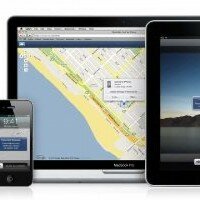Рекомендации по настройке видео на планшете андроид
Операционная система андроид захватила большую часть рынка мобильных устройств и технологий. На данный момент она считается наиболее популярной среди пользователей. Самые известные устройства, работающие под управлением os android, – это планшеты и телефоны.
Из-за огромного количества всевозможных моделей и конфигураций техники, а также большого разнообразия программного обеспечения, у пользователей нередко возникают неполадки. Самой часто встречающейся проблемой является некорректное отображение видео или отсутствие изображения при попытке просмотра в сети интернет.
Почему не воспроизводится видео на планшете
Современные мобильные устройства стали намного мощнее, чем были раньше. Их характеристики выросли и сравнялись с персональными компьютерами. Следуя за технологиями, развлекательные приложения, игры и мультимедиа также быстро развиваются.
Возможность просмотра роликов и фильмов через интернет играет очень важную роль для владельцев мобильных устройств, которые в основном именно для этого и используются. Становится очень обидно, когда ими не показывается мультимедиа контент, который хочется посмотреть.
Существует три основных вида проблем, возникающих при просмотре онлайн фильмов на вашей технике.
 Как создать подключение к серверу? Читать в статье, VPN — что это?
Как создать подключение к серверу? Читать в статье, VPN — что это?
Перенос контактов с iphone на iphone. Находится тут.
Давайте рассмотрим основные ответы на вопрос: почему на планшете не показывает видео?
- некорректная работа проигрывателя в браузере;
- отключена поддержка JavaScript;
- низкий уровень предоставляемого интернет трафика.
Далее проанализируем каждую из проблем и методы их устранения.
Неполадки с Flash Player
Одна из наиболее часто встречающихся причин неработающего видео кроется во Flash Player.
Может быть несколько вариантов, при которых у вас могли возникнуть неполадки из-за этого приложения:
- Flash Player не установлен. Из-за отсутствия официальной поддержки со стороны разработчика этот плеер не имеется в системе по умолчанию, и его нужно устанавливать вручную. Большинство Web сайтов, предоставляющих доступ к просмотру, работают с проигрывателями, основанными именно на флеш. Чтобы установить программу, необходимо скачать её последнюю версию в формате *.apk и запустить её. После установки может понадобиться перезапуск вашего аппарата.
- Flash Player не обновлен или обновлен неправильно. Если вы пользуетесь персональным компьютером на os Windows, то, наверное, знаете, что данное приложение постоянно обновляется и усовершенствуется. При этом исправляются ошибки, способные нанести вред вашему компьютеру. Поэтому выполнять обновление приложения действительно важно.
- ваш браузер или его версия несовместимы с плеером. Так как разработчиком Android является всемирно известная компания Google, то нужно учесть, что приложения, выпущенные ею, будут вести себя так же, как система в целом. То есть, браузер Chrome для Android работать с флешь плеером не будет вообще. Поэтому лучше использовать любой другой браузер для проверки работоспособности отображения контента. Но не забудьте обновить его перед этим;
- старая версия браузера может не поддерживать обновленный плеер и наоборот. В связи с этим плагин, который устанавливается в программу для серфинга в интернете, может плохо и нестабильно работать.
Видео: Что делать если не проигрывается видео?
Отключен JavaScript
Чтобы было понятнее, о чем речь, разберемся, что такое JavaScript. Прежде всего – это язык программирования. Он широко применяется для создания многих элементов web сайтов. Ранее похожий сервис использовался для создания практически всех игр и приложений.
Во всех существующих под андроид браузерах есть поддержка работы с JavaScript. По умолчанию она включена. Если её отключить в настройках, то многие функции сайтов работать не будут. В том числе может не работать и отображение плеера.
Отключение поддержки может произойти в следующих случаях:
- некорректная установка браузера или плагинов, а также дополнений для него (в случае непредвиденного завершения работы и ошибок);
- инсталляция нового программного обеспечения для поддержания безопасности планшета (во время установки антивирусного программного обеспечения может быть активирована рекомендация к отключению, если её не снять, то JavaScript будет отключен);
- внесение изменений в настройки браузера пользователем и случайное отключение.
В любом из этих случаев нужно просто активировать Java, установив галочку в настройках браузера напротив соответствующего пункта.
Низкая скорость Интернет
С каждым днем повышаются требования к экранам и разрешающей способности устройств, это касается и планшетных компьютеров. Качество картинки и яркость отображения очень высоко котируется среди пользователей. Приобретая аппараты для просмотра мультимедиа контента, покупатели выкладывают немалые деньги и хотят смотреть фильмы только в HD качестве.

Для нормального отображения высококачественного видео из интернет необходим не только современный аппарат с хорошими характеристиками, но и высокая скорость передачи данных. Для начала проверьте: возможно, весь канал используется другой программой.
Если выбора нет, и вам приходится пользоваться низкоскоростным трафиком, всё равно существует несколько вариантов просмотра:
- некоторые крупные онлайн ресурсы позволяют изменять качество воспроизведения. Чем оно ниже, тем меньше трафика потребляет поток, и тем лучше воспроизводится.
- большинство браузеров поддерживают функцию буферизации или подкачки. Если ролик или фильм притормаживает, или отображается скачками и фрагментами, поставьте его на паузу и подождите немного. Во время ожидания запущенный и остановленный при помощи паузы фильм загружается в буфер. Это устранит проблемы при просмотре, в то время как будет загружаться следующая часть.
- скачайте то, что желаете посмотреть. Загрузив видео себе на компьютер, вы сможете наслаждаться им, независимо от качества интернета.
Что делать, планшет так и не показывает видео
Если не один из советов не помог, можно попробовать «сбросить» планшет к заводским параметрам. Сделать это можно из основных настроек устройства.
Не забудьте, что использование этой функции уничтожит все приложения, установленные вами, а также их настройки и параметры. Если есть необходимость, создайте копии всех данных и приложений, сохраните их на SD карточку.
Иногда нет потребности в сбросе настроек и нужно удалить лишние установленные приложения. Особенно часто такая необходимость возникает на устройствах с маленьким количеством памяти. Это происходит из-за упомянутой выше буферизации при просмотре в режиме онлайн. Чтобы понять, как работает буфер, представьте, что вы временно загружаете объем информации, занимающий память, а после закрытия плеера, очищаете его.
С каждым устройством при работе могут возникнуть проблемы. И планшет – не исключение. Но прежде чем нести его в сервисный центр, попробуйте сами разобраться и ответить на вопрос: почему на планшете не показывает видео. Скорее всего, некорректность работы вызвана несовместимостью приложений или устаревшими версиями.
 Не все программы запускаются на вашем ПК? Что можно сделать, описано в статье, как улучшить работу компьютера.
Не все программы запускаются на вашем ПК? Что можно сделать, описано в статье, как улучшить работу компьютера.
URL — что это такое? Узнай далее.
Как сделать клип из фотографий с музыкой? Ответ находится по ссылке.
Что касается совета по сбросу к заводским настройкам: если вы не знаете как это сделать или как сохранить нужные вам приложения, то обратитесь за помощью к специалистам.